Win11硬盘消失怎么恢复?分区丢失找回教程
时间:2025-09-20 20:00:33 247浏览 收藏
Win11硬盘突然消失?别慌!本文针对Windows 11系统下硬盘丢失问题,提供详细恢复方案。首先,检查硬件连接和设备管理器状态,排除物理故障和驱动问题。其次,利用Windows磁盘管理工具,重新分配驱动器号或新建卷,找回丢失的分区。如果分区因误删或分区表损坏而丢失,傲梅分区助手能深度扫描硬盘,恢复分区结构。最后,若数据至关重要,易我数据恢复软件可深度扫描,重建丢失文件,最大限度挽回损失。按照本文步骤操作,轻松解决Win11硬盘消失问题,避免数据丢失。
首先检查硬盘连接和设备管理器状态,再通过磁盘管理分配驱动器号或新建卷;若分区丢失,可用傲梅分区助手扫描恢复;若数据重要,使用易我数据恢复软件找回文件。
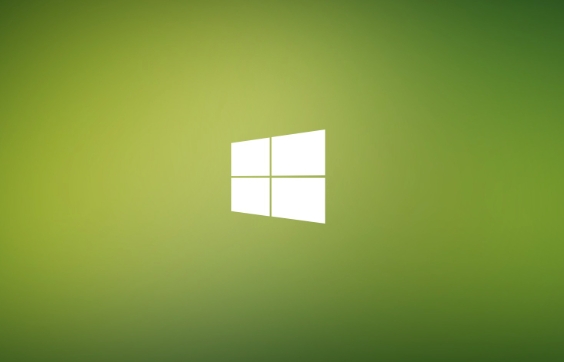
如果您尝试访问某个硬盘,但系统中完全无法看到其盘符或设备,可能是由于分区表损坏、驱动器号丢失或硬件连接问题导致磁盘分区不可见。以下是解决此问题的步骤:
本文运行环境:Dell XPS 13,Windows 11。
一、使用磁盘管理工具找回丢失的分区
Windows 11内置的磁盘管理工具可以识别连接正常的硬盘,即使其分区丢失或未分配盘符。通过该工具可重新分配驱动器号或重建分区。
1、按下Win + X组合键,选择“磁盘管理”进入磁盘管理界面。
2、在磁盘列表中查找状态为“未分配”或“无盘符”的分区,右键点击该分区。
3、选择“更改驱动器号和路径”,点击“添加”并从下拉菜单中选择一个可用的驱动器字母。
4、点击“确定”后,打开“此电脑”检查硬盘是否已恢复显示。
5、若为未分配空间,右键点击该空间,选择“新建简单卷”,按照向导设置大小、分配盘符并格式化为NTFS文件系统。
二、使用傲梅分区助手恢复丢失分区
当分区被误删除或分区表损坏时,傲梅分区助手可通过扫描硬盘底层数据找回原始分区结构,支持GPT和MBR磁盘。
1、访问傲梅官网下载并安装“傲梅分区助手标准版”,安装路径请勿选择丢失数据的磁盘。
2、启动软件后,点击左侧的“恢复分区”功能。
3、选择丢失分区所在的物理硬盘,点击“下一步”。
4、选择扫描方式:“快速搜索”适用于近期丢失的分区;若未找到结果,可尝试“完全搜索”。
5、扫描完成后,软件会列出找到的丢失分区,勾选目标分区后点击“执行”完成恢复。
三、使用易我数据恢复软件找回数据
若分区丢失且数据未备份,可通过数据恢复软件深度扫描硬盘,根据文件签名重建丢失文件,适用于格式化、误删或分区表损坏场景。
1、下载并安装“易我数据恢复”软件,确保安装目录与丢失分区不在同一磁盘。
2、打开软件,选择“丢失分区恢复”模式,然后点击“开始”。
3、软件将自动扫描目标硬盘,扫描过程中可预览可恢复的文件。
4、扫描结束后,在结果列表中勾选需要恢复的文件类型或具体文件。
5、点击“恢复”按钮,将文件保存到其他安全存储设备,切勿保存至原硬盘。
四、检查硬件连接与设备管理器状态
硬盘物理连接不稳定或驱动异常也会导致系统无法识别,需检查硬件状态以排除此类问题。
1、关闭电脑,检查硬盘的数据线和电源线是否连接牢固,可尝试更换SATA或USB线缆。
2、重启进入系统后,右键“此电脑”选择“管理”,进入“设备管理器”。
3、展开“磁盘驱动器”选项,查看是否存在带黄色感叹号的设备。
4、右键问题设备,选择“更新驱动程序”或“卸载设备”后重启,系统将自动重新识别。
5、若设备管理器中无硬盘显示,可能为硬件故障,建议将硬盘连接至其他电脑测试。
本篇关于《Win11硬盘消失怎么恢复?分区丢失找回教程》的介绍就到此结束啦,但是学无止境,想要了解学习更多关于文章的相关知识,请关注golang学习网公众号!
-
501 收藏
-
501 收藏
-
501 收藏
-
501 收藏
-
501 收藏
-
309 收藏
-
315 收藏
-
190 收藏
-
252 收藏
-
248 收藏
-
480 收藏
-
221 收藏
-
103 收藏
-
161 收藏
-
462 收藏
-
441 收藏
-
450 收藏
-

- 前端进阶之JavaScript设计模式
- 设计模式是开发人员在软件开发过程中面临一般问题时的解决方案,代表了最佳的实践。本课程的主打内容包括JS常见设计模式以及具体应用场景,打造一站式知识长龙服务,适合有JS基础的同学学习。
- 立即学习 543次学习
-

- GO语言核心编程课程
- 本课程采用真实案例,全面具体可落地,从理论到实践,一步一步将GO核心编程技术、编程思想、底层实现融会贯通,使学习者贴近时代脉搏,做IT互联网时代的弄潮儿。
- 立即学习 516次学习
-

- 简单聊聊mysql8与网络通信
- 如有问题加微信:Le-studyg;在课程中,我们将首先介绍MySQL8的新特性,包括性能优化、安全增强、新数据类型等,帮助学生快速熟悉MySQL8的最新功能。接着,我们将深入解析MySQL的网络通信机制,包括协议、连接管理、数据传输等,让
- 立即学习 500次学习
-

- JavaScript正则表达式基础与实战
- 在任何一门编程语言中,正则表达式,都是一项重要的知识,它提供了高效的字符串匹配与捕获机制,可以极大的简化程序设计。
- 立即学习 487次学习
-

- 从零制作响应式网站—Grid布局
- 本系列教程将展示从零制作一个假想的网络科技公司官网,分为导航,轮播,关于我们,成功案例,服务流程,团队介绍,数据部分,公司动态,底部信息等内容区块。网站整体采用CSSGrid布局,支持响应式,有流畅过渡和展现动画。
- 立即学习 485次学习
